Одноклассники Для Подтверждения Что вы Человек
Как Сделать Чтобы Все Видели Мое Видео в Одноклассниках
Как удалить загруженное видео из Одноклассников, которое добавил ранее, из группы или ленты — обо всем этом Вы найдете подробную информацию в данной статье.
- Как удалить видео из ленты в Одноклассниках, которое добавил
- Как удалить загруженное видео в Одноклассниках из группы
Как удалить видео из Одноклассников, которое добавил, из ленты
Загружать видеофайлы на сайт Одноклассники разрешено каждому зарегистрированному пользователю. Но далеко не всякий ролик попадает в сеть. Вначале видеоматериал проходит отбор, или модерацию. Кстати, принять участие в процессе и заработать местную валюту ОКи может любой совершеннолетний участник сайта (о других видах заработка в Одноклассниках мы рассказываем отдельно). Задача модераторов — отсеять файлы со скандальным содержимым.
Но иногда сам пользователь задается вопросом, как удалить видео из Одноклассников, которое добавил. Случается, что ролик потерял актуальность, задевает чьи-то чувства или просто надоел. А бывает, что при загрузке случилась ошибка: хотел выложить кино про собак, а получилось про кошек.
Когда-то, буквально 4-5 лет назад, рядовой пользователь не мог самостоятельно убрать видео из своей же ленты. Для этого приходилось обращаться в Службу поддержки сайта. Видимо, массовые обращения и заставили Одноклассники заняться этой проблемой. Теперь на решение задачи, как удалить видео из ленты в Одноклассниках, уходят считанные секунды.
Поясним, как выполнить операцию по удалению ролика, выходя на сайт через компьютер:
Открываем свою страницу, переходим в раздел «Видео» (он на верхней линейке за значком «камера»);
В меню с левой стороны находим подраздел «Мое видео», нажимаем на нее;
Наводим курсор на обложку видеоролика, который необходимо убрать;
Кликаем на значок «корзины для мусора», появившийся на обложке ролика в правом нижнем углу;
В новом окне подтверждаем решение об удалении видео.
Все, теперь случайный, наскучивший или неприятный ролик убран из вашего раздела и из ленты событий.
Сайт по продаже друзей в Одноклассниках предлагает Вам сделать это по очень дешевым ценам с наименьшими затратами времени и усилий.
Теперь ту же самую операцию удаления произведем на телефоне. Честно говоря, отличий будет немного:
Нажмите на символ сайта «ОК» слева верхнем углу свой страницы, чтобы открыть меню с разделом «Видео», а в некоторых приложениях ищите его под своим главным фото в начале ленты;
Из подразделов с видеофайлами отметьте вкладку «Мои»;
Найдите ненужный ролик и нажмите на три точки справа от него;
Выберите команду «Удалить».
Как сделать лайки в Одноклассниках так, чтобы Ваша страница выглядела еще более солидной и презентабельной — ищите ответы на страницах нашего сайта по ссылке.
Вы узнали, как удалить загруженное видео из Одноклассников. Оказывается, убрать его очень просто и в компьютере, и в телефоне. Но даже сейчас иногда возникают проблемы с такой несложной процедурой. Если это ваш случай: видео по неизвестной причине не желает удаляться со страницы, ленты или раздела, остается единственный выход — обращаться за помощью в Службу поддержки сайта. О правилах составления обращений к техническим специалистам, мы рассказываем в статье «Как написать сообщение в Одноклассниках». На нашем сайте также размещены материалы с подробными и легко выполнимыми инструкциями «Как отправить фото и видео», «Как добавить видео» и «Как скачать видео на компьютер и телефон». Кстати, последнее действие сами Одноклассники не предлагают и даже запрещают. Но есть некоторые секреты, позволяющие обойти запрет. А еще больше секретных приемов для пользователей социальных сетей вы найдете на сайте ави1. ру.
Как удалить загруженное видео из группы в Одноклассниках
Если вы стали участником или создателем какого-либо сообщества на сайте, рано или поздно возникает такой вопрос, как удалить видео из группы в Одноклассниках.
У администраторов или модераторов группы с этим сложностей не будет. Процесс удаления ролика практически точно повторяет инструкцию, которая приведена в первой главе. Лишь есть одно отличие — вход в видеораздел выполняется не из личного профиля, а с главной страницы сообщества. А затем поступайте также: открываете ролики группы, выбираете подлежащий уничтожению, наводите курсор на обложку, потом кликаете на символ «корзины» и соглашаетесь с удалением.
Если же вы обычный участник группы, то права удалять видео с общей страницы вы лишены. Даже в том случае, когда вы сами его закачали или поделились ссылкой. Чтобы убрать ролик, вам потребуется написать обращение к администратору группы. Или в Службу поддержки Одноклассников, если вашу просьбу создатель сообщества игнорирует.
Если, узнав о сложностях с удалением, вы еще не передумали добавлять видеофайлы в групповую ленту, прочитайте, как создать новость в группе со ссылкой на ролик.
Зайдите в группу, участником которой являетесь;
В разделе «Лента» нажмите на окошко «Создать новую тему»;
В открывшейся форме напишите название темы, далее нажимайте на знак «карандаша», подождите, когда появится команда «Добавить текст или ссылку»;
В новое поле вставьте ссылку на видео, нажмите на кнопку «Поделиться», соглашаясь с продолжением действия.
Как заказать рекламу в Одноклассниках, чтобы она получилась действительно надежной и эффективной, но при этом стоила очень дешево? Мы знаем ответ и на этот вопрос.
Тем, кого интересует групповая деятельность, советуем прочитать наши статьи «Как создать и удалить группу в Одноклассниках», «Как выйти из группы и вступить в нее». А для тех, кто недавно открыл свое сообщество на сайте, будет полезна информация, как сделать ссылку на группу, как привлечь участников и подписчиков, а также, как раскрутить свою группу.
🗣 Вы изучили процессы добавления роликов в Одноклассники из памяти компьютера и телефона. Но иногда хочется видео позаимствовать на других сайтах. Например, на известнейшем открывателе звезд — Ютубе. Приятная новость для любителей домашнего кино: вам не понадобятся никакие программы, приложения или расширения. Есть очень простой метод, как с Ютуба добавить видео в Одноклассники.
Как добавить видео в Одноклассниках с телефона и компьютера
Но иногда сам пользователь задается вопросом, как удалить видео из Одноклассников, которое добавил. Случается, что ролик потерял актуальность, задевает чьи-то чувства или просто надоел. А бывает, что при загрузке случилась ошибка: хотел выложить кино про собак, а получилось про кошек.
Как удалить загруженное видео в Одноклассниках из группы и ленты
Как удалить видео из Одноклассников, которое добавил, из ленты.
Как удалить загруженное видео из группы в Одноклассниках
Если же вы обычный участник группы, то права удалять видео с общей страницы вы лишены. Даже в том случае, когда вы сами его закачали или поделились ссылкой. Чтобы убрать ролик, вам потребуется написать обращение к администратору группы. Или в Службу поддержки Одноклассников, если вашу просьбу создатель сообщества игнорирует.
.
Теперь ту же самую операцию удаления произведем на телефоне. Честно говоря, отличий будет немного:
Что делать, если не воспроизводится видео в; Одноклассниках
Как добавить видео в ленту в; Одноклассниках
Как добавить видео в Одноклассниках к себе на страницу? Описание всех способов
На открывшейся странице нужно выбрать значок «+» в правом нижнем углу экрана.
Как добавить видео в; Одноклассники
В официальном приложении сначала нужно вызвать главное меню, нажав на иконку с тремя горизонтальными полосками в левом верхнем углу экрана.
Как добавить видео в «Одноклассники» в мобильной версии сайта?
На следующей странице в левом верхнем углу следует нажать на кнопку «+ Видео», чтобы перейти к загрузке. Как добавить видео в «Одноклассники» с компьютера?
В следующем окне можно дать название ролику и задать настройки видимости, после чего нужно нажать на кнопку Сохранить.
Также есть возможность выбрать оригинальную обложку для видео, нажав на кнопку «Загрузить» в соответствующей графе.
§ До сих пор мы говорили только о том, как выложить видео на личную страницу или сохранить в своем профиле. Но есть еще групповые аккаунты. И при желании вы можете радовать товарищей по сообществу интересными или забавными роликами. А возможно, эти короткометражки пригодятся вам для продвижения своего бизнеса в соцсети.
🏫 Выполняйте простые действия, чтобы смотреть ролик в своем профиле:
Содержание
- 1 Как Сделать Чтобы Все Видели Мое Видео в Одноклассниках
- 2 Как удалить видео из Одноклассников, которое добавил, из ленты
- 3 Как удалить загруженное видео из группы в Одноклассниках
- 4 Как добавить видео в Одноклассниках с телефона и компьютера
- 5 Как удалить загруженное видео в Одноклассниках из группы и ленты
- 6 Как удалить загруженное видео из группы в Одноклассниках
- 7 Что делать, если не воспроизводится видео в; Одноклассниках
- 8 Как добавить видео в Одноклассниках к себе на страницу? Описание всех способов
- 9 Как добавить видео в; Одноклассники
- 10 Как добавить видео в «Одноклассники» в мобильной версии сайта?

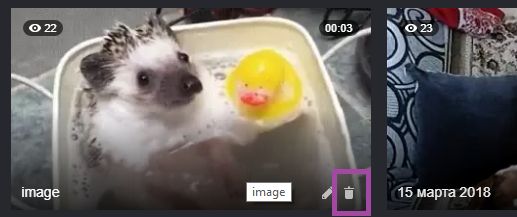
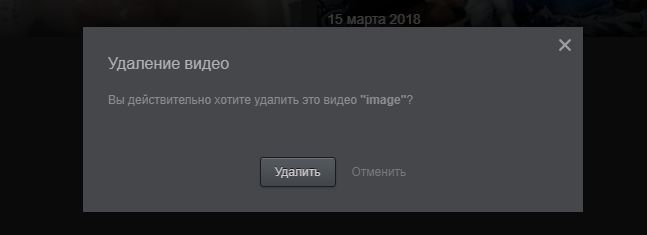

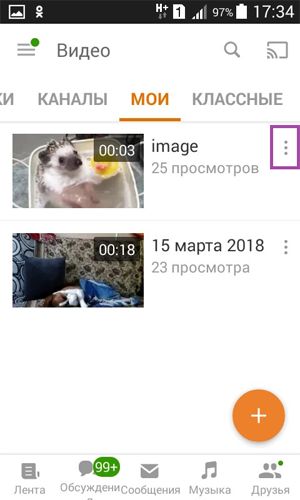

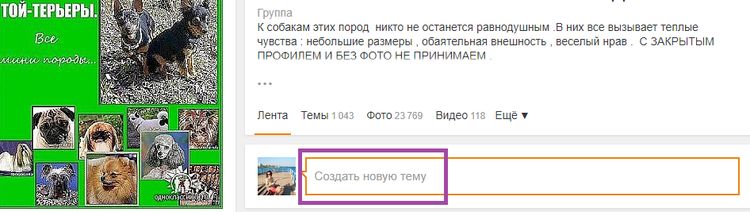
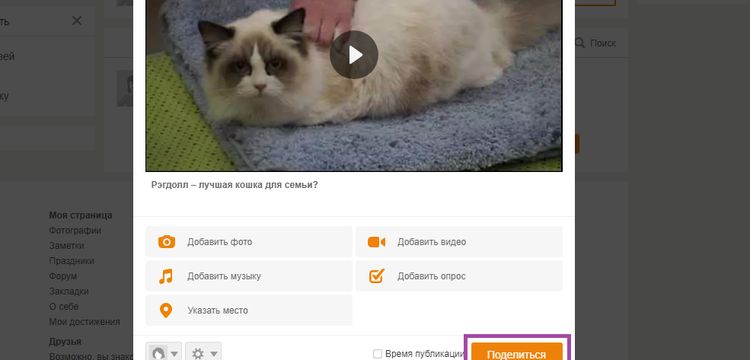





Публикуя свою персональную информацию в открытом доступе на нашем сайте вы, даете согласие на обработку персональных данных и самостоятельно несете ответственность за содержание высказываний, мнений и предоставляемых данных. Мы никак не используем, не продаем и не передаем ваши данные третьим лицам.